
768
.pdf
Выполнить команду Установки → Параметры прилипания. Заполнить параметры прилипания: Режим прилипания – все слои. Прилипать к – вершины и сегменты. Значение порога установить равным 30.
Выбрать «Добавить объект»  . Обвести поле по периметру, нажимая на каждой поворотной точке один раз левую кнопку мыши. Во время отрисовки контур меняет свою форму, приобретая новые узлы (рис. 22)
. Обвести поле по периметру, нажимая на каждой поворотной точке один раз левую кнопку мыши. Во время отрисовки контур меняет свою форму, приобретая новые узлы (рис. 22)
Рис. 22. Векторизация контура поля
При завершении формы контура нажать один раз правую кнопку мыши. В появившемся диалоге указать номер поля.
Ввод остальных полей выполняется с учетом топологии – каждое новое поле должно быть привязано к узлам существующих полей. Для этого при векторизации следующего соседнего поля пройти курсором по существующим узлам созданного контура (имеющего с новым общую границу). Каждый из узлов будет отмечаться розовым крестиком (рис. 23). В результате оцифровки по узлам соседних полей создаются контуры полей с верными границами: «стык в стык», без наложения полигонов и их пересечения. Таким образом, инструментом «Добавить объект» оцифровываются все поля заданного участка, по которым в дальнейшем будут исследоваться отдельные свойства поверхности, отображенные на снимке.
21
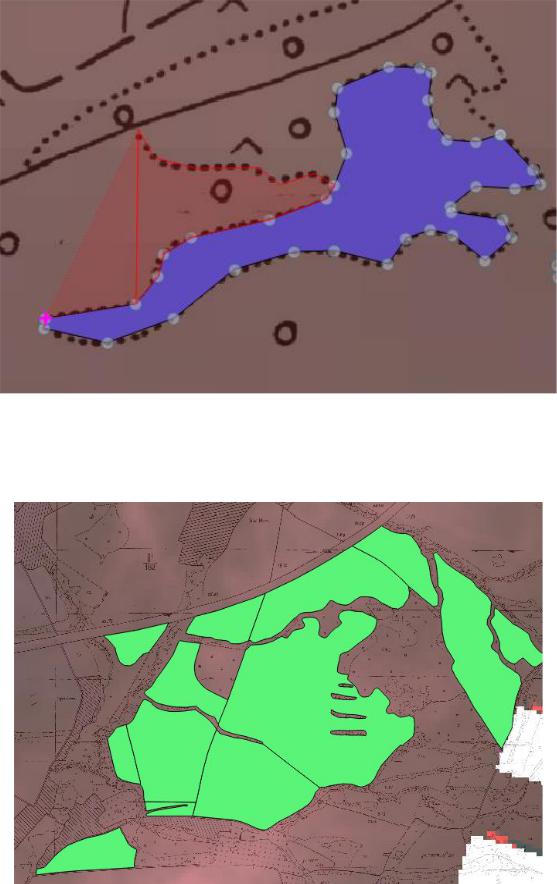
Рис. 23. Векторизация смежных полей В результате оцифровки полей будет наполнен векторный слой (рис. 24).
Рис. 24. Вид объектов векторного слоя после оцифровки
22
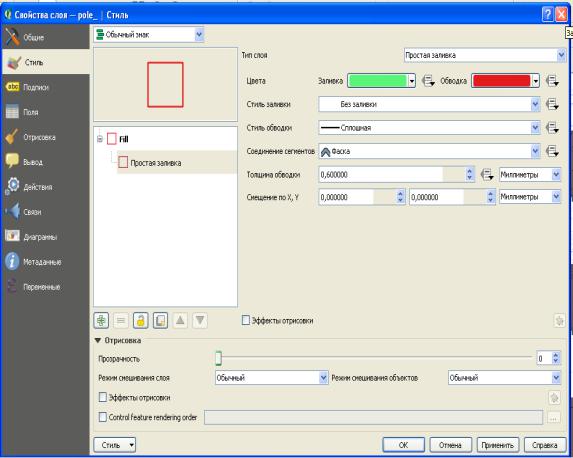
4. Сохранение векторных объектов. На панели слоев выбрать созданный векторный слой, нажать левую кнопку мыши и выбрать «Сохранить правки».
5. Настройка отображения векторного слоя. Для отображения простран-
ственной информации в границах выделенных полей лучшим способом отображения слоя будет прозрачность заливки. Настроить стиль соля следующим образом:
1.Выделить слой на панели слоев и нажать правую кнопку мыши → «Свойства».
2.Выбрать вкладку стиль, в рамке справа от вкладок нажать на «Простая
заливка».
3.В правой части окна выбрать пункт «Стиль заливки». Далее из списка выбрать «Без заливки», Цвет обводки задать красным, толщина обводки 0,6 и более (рис. 25)
Рис. 25. Настройка свойств отображения векторного слоя
После сделанных настроек, в границах полей будет виден растровый слой спутникового снимка. Для отображения мультиспектрального снимка растровый слой плана внутрихозяйственного землеустройства можно отключить. Пример отображения векторного слоя поверх снимка на рисунке 26.
23
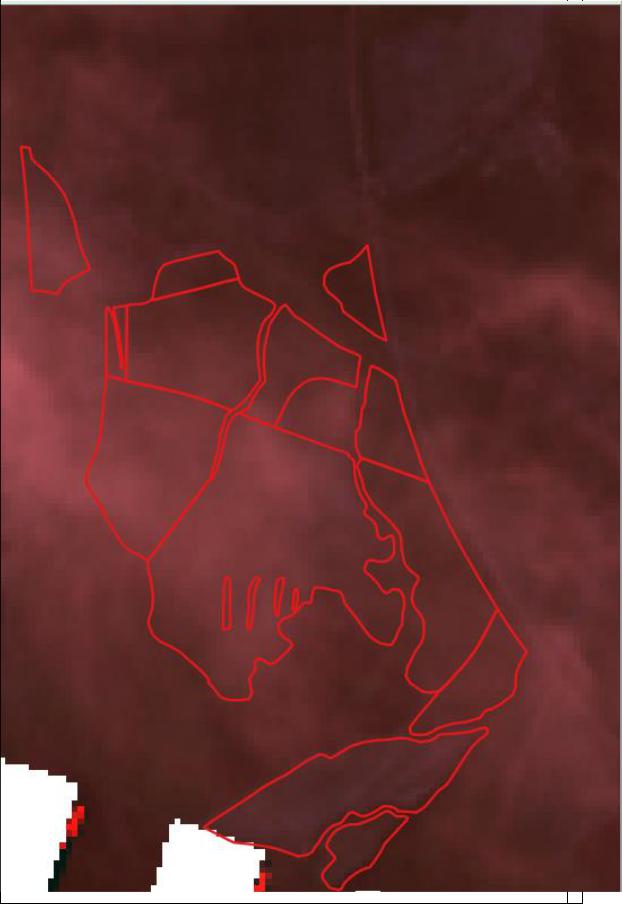
Рис.26. Отображение границ полей на мультиспектральном снимке
24
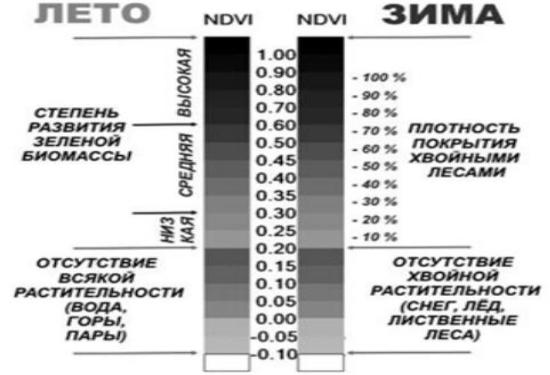
5. Создание карты вегетационных индексов
Вегетационный индекс представляет связанный с параметрами растительности показатель математического отношения каналов снимка в определенном пикселе (Дубинин М, 2006). Арифметические расчеты проводятся со значениями пикселей в красной (RED) и ближней инфракрасной (NIR) области спектра.
В основе использования данных каналов лежат оптические свойства хлорофилла и листовой поверхности растений. В красной области спектра (красный канал RED) растения максимально поглощают солнечную радиацию, а в ближней инфракрасной (канал NIR) наблюдается максимум отражения органов растений (Сторчак, 2016). Всего насчитывается около 160 вариантов вегетационных индексов. Наиболее достоверным и распространенным является индекс NDVI.
NDVI (normalized difference vegetation index) – это нормализованный отно-
сительный индекс растительности. Концепция была представлена в 1969 Kriegler F.J. и др, а описан впервые Rouse B.J. в 1973 г. NDVI определяется по формуле:
NDVI NIR RED , (1) NIR RED
где NIR – отражение в ближнем инфракрасном канале; RED – отражение в красном канале снимка.
Значения NDVI изменяются в интервале от – 1 до 1, при этом наличие растительности отражается в интервале от 0,2 до 0,8 (Черепанов, 2011). Кроме наличия растительности вегетационный индекс позволяет определить наличие открытых участков почвы, воды, предварительно оценить степень деградации почв. Снимки, сделанные зимой, позволяют исследовать хвойные породы деревьев (рис. 27)
Рис. 27. Значения NDVI и соответствующие им типы растительного покрова
(NDVI теория…, 2002)
25
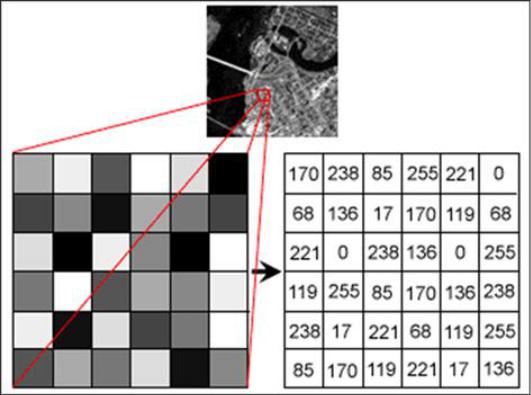
Представить определение индекса NDVI в ГИС-программе можно следующим образом:
1. Изображение в каналах снимка Landsat состоит из пикселей с пространственным разрешением 30 м (панхроматический канал 15 м). Это значит, что 1 пиксель сцены снимка отображает территорию на площади 30 м2. Несмотря на цветное представление, полученное в результате визуализации, каждый из каналов (сцен) снимка является изображением в оттенках серого (от черного к белому). Число оттенков (градаций) серого определяется «битностью» снимка или его радиометрической разрешающей способностью.
Радиометрическая разрешающая способность – это количество градаций значений цвета, соответствующих переходу от яркости абсолютно «черного» к абсолютно «белому», и выражается в количестве бит на пиксел изображения (ДДЗ для…., 2014). Для определения количества градаций нужно 2 возвести в степень числа бит снимка. Например снимок Landsat 5 является 8-ми битным. Число гра-
даций значений цвета: 28 256 .
Значение градаций серого (digital number – DN) является уровнем серого. Уровень серого пикселя – это растянутый на заданное число ступеней цвет пикселя от чисто черного (DN=0) до чисто белого цвета (DN = максимально возможное значение ступени, то есть 64 - 8 бит, 256 – 11 бит или 65536 – 16 бит). Представление 8-ми битного фрагмента сцены снимка размером 6 на 6 пикселей показано на рисунке 28.
Рис. 28. Уровень серого снимка с числом ступней вариации –
256 (ДДЗ для…., 2014)
26
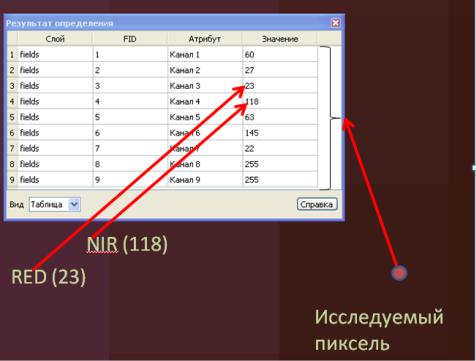
Пиксель сцены снимка представляется не только в виде окрашенной ячейки. Ключевое значение имеет величина конкретного числа задающего эту окраску. Это означает, что вычисление вегетационного индекса заключается в арифметических операциях с цифровыми значениями уровня серого отдельных пикселей.
2. В QGIS получение значений уровня серого отдельного пикселя возмож-
но с помощью инструмента  «Определить объекты». Чтобы вручную рассчитать NDVI пикселя нужно выполнить:
«Определить объекты». Чтобы вручную рассчитать NDVI пикселя нужно выполнить:
1.Увеличить снимок до уровня пикселей и на панели слоев выделить виртуальный растр (снимок);
2.Выбрать инструмент  «Определить объекты» и нажать на определенный пиксель. В нижней части появившегося окна выбрать Вид – таблица (рис. 29)
«Определить объекты» и нажать на определенный пиксель. В нижней части появившегося окна выбрать Вид – таблица (рис. 29)
Рис. 29. Информация об уровне серого спектральных каналов в одном пикселе
3. По рисунку 29 исходными данные для расчета NDVI одного пикселя будут: RED = 23; NIR = 118. Подставив полученные данные в формулу, расчет имеет вид:
NDVI 118 23 0,67 118 23
При создании индексной карты NDVI, такой расчет выполняется программой в каждом пикселе снимка.
Для графического изображения вегетационных индексов эффективней будет использовать не весь снимок Landsat 5, а лишь его фрагмент, охватываемый векторным слоем полей. Для этого нужно создать маску снимка, предварительно сохранив сделанные правки векторного слоя и проекта. Обрезка снимка по маске полей выполняется следующим образом:
1.Выполнить команду Растр → Извлечение → Обрезка;
2.В окне «Обрезка» выбрать исходный файл (файл открытого снимка);
27
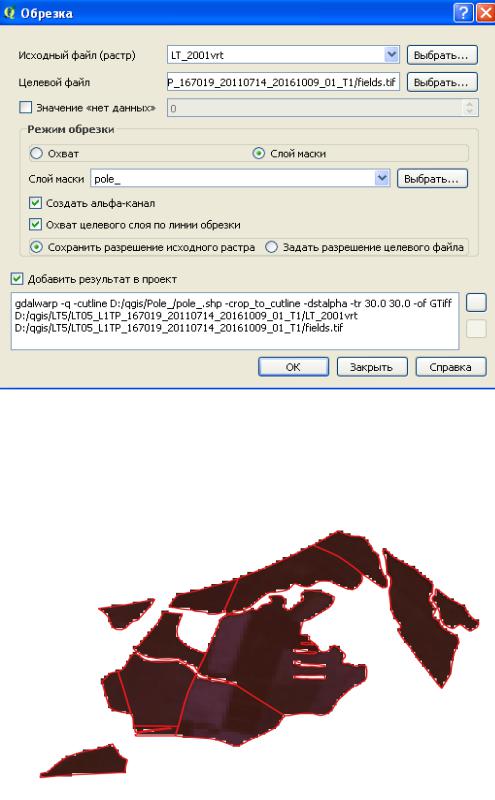
3.Заполнить целевой файл – название файла, в котором сохранятся результаты обрезки. Например fields;
4.Заполнить режим обрезки: Слой маски – векторный слой полей (Pole), поставить галочки для пунктов: «Создать альфа канал», «Охват целевого слоя по линии обрезки». Пример заполнения окна «Обрезка» показан на рисунке 30.
Рис. 30 Окно «Обрезка» (пример заполнения)
5. Нажать ОК и Закрыть. В результате на панели слоев появится новый слой, а слой исходного снимка можно отключить. Для выполнения расчета вегетационного индекса оставить только 2 слоя: pole (векторный слой) – сверху и fields (растровый слой). Итоговый вид окна карты показан на рисунке 31.
Рис. 31 Отображение снимка по маске полей
28
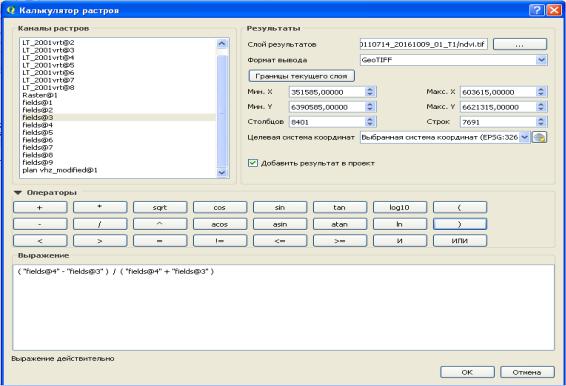
Для расчета вегетационных индексов необходимо знать обозначения спектральных каналов. Снимок Landsat 5 содержит 7 каналов (табл. 1). Из них для расчета используется канал 3 (красный) и канал 4 (ближний инфракрасный).
Таблица 1
Спектральные диапазоны Landsat 5
|
Спектральный канал |
Длинны волн, мкм |
1. |
– синий |
0,45-0,52 |
2. |
– зеленый |
0,52-0,60 |
3. |
– красный |
0,63-0,69 |
4. |
– ближний инфракрасный |
0,76-0,90 |
5. |
– инфракрасный |
1,55-1,75 |
6. |
– инфракрасный |
2,08-2,35 |
7. |
– тепловой |
10,4-12,4 |
Вычисление NDVI на основе арифметических операций с каналами снимка решается следующим образом:
1.Выполнить команду Растр → Калькулятор растров. В окне калькулятора расположенном вверху слева перечислены спектральные каналы Landsat 5 в виде fields@1, fields@2 и так далее.
2.Заполнить поле «Слой результатов» (вверху справа). Задать имя слоя ndvi и сохранить слой в папку содержащую проект.
3.Ввести формулу расчета ndvi, используя только кнопки калькулятора растров. Для этого выбрать «Операторы» и «Каналы растров» (выбирается двойным нажатием левой кнопки мыши) в следующем порядке:
(→"fields@4" → - → " fields@3"→) → / → (→"fields@4" → + → " fields@3"→).
Нажать ОК. Образец заполнения калькулятора показан на рисунке 32.
Рис. 32. Расчет NDVI в калькуляторе растров
29
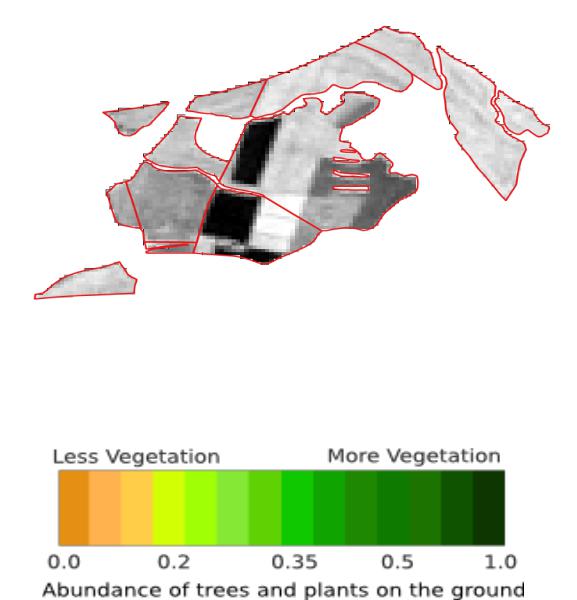
Обработка изображения может занять около одной минуты. Полученный результат будет выглядеть в оттенках серого цвета (рис. 33)
Рис. 33. NDVI в оттенках серого
4. Настройка отображения NDVI. Шкала для графического отображения вегетационного индекса NDVI может быть представлена по 14 градациям. Пример такой шкалы показан на рисунке 34.
Рис. 34. Цветная шкала вегетационного индекса NDVI (Deforestation and…, 2013)
Цветное исполнение в соответствии с представленной шкалой выполняется следующим образом:
1.На панели слоев вызвать свойства слоя NDVI и выбрать вкладку
«Стиль»;
2.В разделе «Визуализация» выбрать изображение «Одноканальное псевдоцветное»;
3.Заполнить раздел «Создать цветовую карту» следующим образом: выбрать тип RdYlGn, режим «Равные интервалы», задать число классов равное 14 (по примеру на рис. 34), нажать «Классифицировать». В результате будет заполнено окно цветов, где определенной окраске соответствуют интервалы вегетационного индекса (рис. 35). Затем нажать «Применить» и ОК.
30
